VMware Player に Debian Etch をインストール
VMware Player のが VMware Server より早そうなので VMware Player に入れることにした。
1.用意したもの
1)VMware Player(VMware-server-1.0.0-28343.tar.gz)。2)VMware Server の linux tar ボール(VMware-server-1.0.0-28343.tar.gz)より linux.iso (lib/isoimages/にある)。
3)EtchのインストールCDイメージ(debian-testing-i386-netinst.iso)
4)qemu for windows (qemu-0.8.2-windows.zip)からqemu-img.exe
5)ここから、適当に書いた linux.vmx と make_image.bat の詰め合わせ(注1)。
(注1)本来はVMware Serverで仮想マシンを作成して,そのvmxファイルを持ってくるべきだが、面倒なので手書きした。
2.インストール手順
2-1.VMware Player のインストールインストーラーの指示に従う。
2-2.仮想HDDファイルの作成
qemu-img.exeと同じフォルダにいれたmake_image.batをクリックする。
2-3.Etchのインストール
debian-testing-i386-netinst.isoをcdrom.isoにリネームする。
必要であればlinux.vmxを編集(ルータを使ったLANにマシンが接続されてる設定になってる)。
linux.vmxをクリックしてインストール開始。
インストールCDを取り出せと出たら、上のCD-ROMのボタンを押し非アクティブにする。

cdrom.isoの名前を元のdebian-testing-i386-netinst.isoにもどし、linux.isoをcdrom.isoにリネームする。
上のCD-ROMボタンをアクティブにして続行。
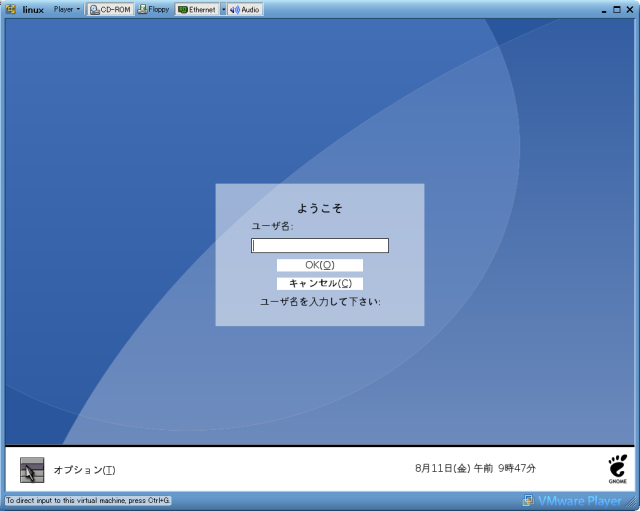
インストール成功!
最後に VMware Tools をインストールすれば完了だ。
VMwre Toolsのインストールにはカーネルモジュールのコンパイルが必要だ。
そこで、現在のカーネルのカーネルヘッダー(うちはlinux-headers-2.6.15-1-486だった)をインストールCDからインストールする。
CD-ROMにはいってるtar.gzファイルを展開して Root Terminalで vmware-install.plを実行すればいい。
#perl vmware-install.pl
DVDが見れるのはさすがに売り物ですね。
<補足>
VMware Serverはどれほど遅いのか。
HDbench Clone の結果
TOTAL FLOAT INTGR MEMRY RECT CIRCL TEXT SCRL IMAGE READ WRITE DRIVE
vmwareplayer 89787 157078 204366 82705 22664 15995 30046 74 142 308404 76538 /tmp:10MB
vmwserver 75195 152240 203763 82439 13796 8915 15331 27 64 218453 56987 /tmp:10MB
CPU&メモリの性能は変わらないものの GUI部分が全然遅い。HDDのアクセスも遅い。
仮想マシンはVMware上のLinuxで
VMwareプレイヤーとVMwareサーバーは同時にインストールできない。
となると仮想マシン上のLinuxにVmwareサーバーインストールして仮想マシンの設定ファイル作るといいのかも。
ここあたりにインストールの解説あるし。
このHPの内容に問題等ありましたら sけい し(skeishi@yahoo.co.jp)まで連絡願います。
戻る
sけいし発HPに戻る